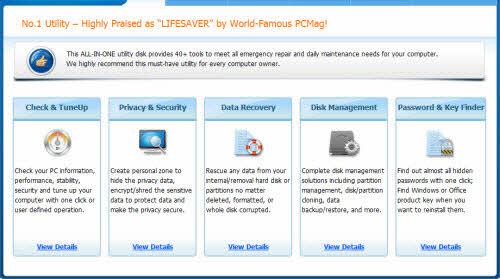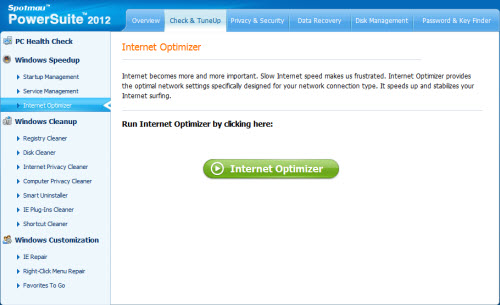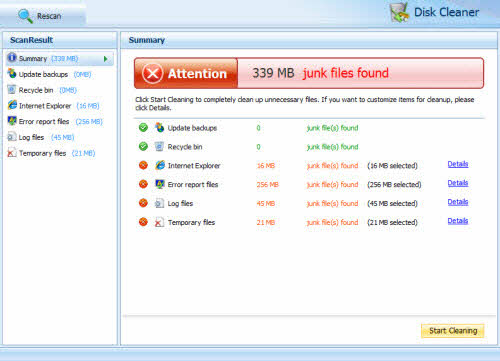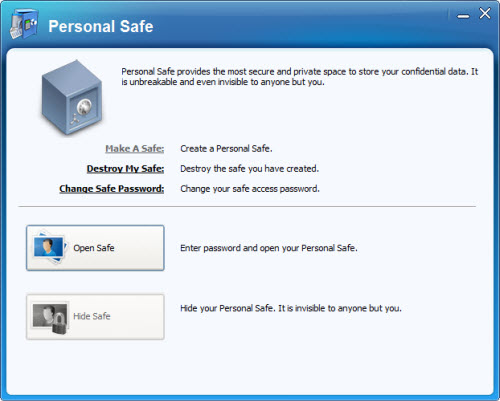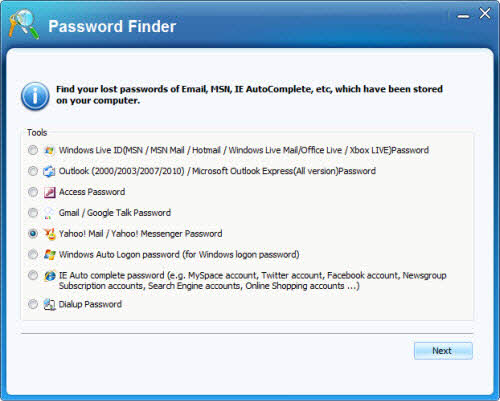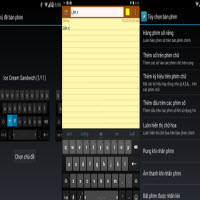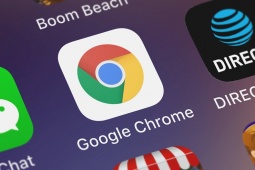Spotmau PowerSuite 2014: Bảo dưỡng hệ thống "tất cả trong một"
Spotmau PowerSuite 2014 (SPS2014) là sản phẩm "tất cả trong một", bao gồm rất nhiều các công cụ sửa lỗi, bảo dưỡng và sao lưu hệ thống.
Các công cụ trong SPS2014 được chia làm 5 nhóm, tương ứng với 5 thẻ trên giao diện chính của chương trình.
1. Check & Tuneup: Dọn dẹp, tối ưu hệ thống
Trong thẻ này có 3 nhóm công cụ: Windows Speedup (chứa các công cụ giúp tăng tốc hệ thống), Windows Cleanup (dọn dẹp hệ thống), Windows Customization (tùy biến một số thành phần trên Windows). Với mỗi nhóm trên, bạn được cung cấp một số công cụ khác nhau để quản lý hệ thống, tất cả đều sẽ được thực hiện trên một cửa sổ mới khi bạn chọn dùng. Một số công cụ nổi bật trong Check & Tuneup:
- Startup Management: Công cụ giúp bạn quản lý các tác vụ và tăng tốc cho quá trình khởi động của Windows. Trước tiên, bạn nhấn vào nút Startup Mangement. Trên giao diện hiện ra, chọn Configure ở mục Startup Manager để quản lý các tác vụ khởi động cùng Windows, còn Bootup Optimizer là tính năng tối ưu và tăng tốc khởi động, được thiết lập trên cơ chế thông minh của SPS2014. Với danh mục quản lý tác vụ khởi động cùng Windows, bạn chỉ việc chọn Disable cho các tác vụ không cần thiết. Tính năng này trên SPS2014 tỏ ra cần thiết với những người dùng không chuyên vì SPS2014 đã bổ sung thêm thẻ trạng thái Evaluation, cho biết mức độ quan trọng của tác vụ, tuy nhiên, thông tin này chỉ mang tính chất tham khảo.
Chuyển qua danh mục tối ưu quá trình khởi động (Bootup Optimizer), bạn chọn Enable ở Shorten startup time (when Windows loading) để cho phép SPS2014 xử lý giảm thời gian khởi động Windows và các tác vụ đi kèm, dựa trên cơ chế thông minh được thiết kế sẵn. Ngoài ra, trong lúc khởi động, BIOS sẽ quét tìm ổ đĩa cứng, việc này chiếm một khoảng thời gian cần thiết. Song bạn có thể tối giản thời gian trên bằng cách kéo thanh trượt "Shorten hard disk detecting time (seconds)" về mức thấp hơn, mặc định là 3 giây.
- Internet Optimizer: Tối ưu kết nối Internet. Rất đơn giản, bạn chỉ việc chọn giao thức kết nối internet của máy tính tại trường "Select your connection type below, and then click Next to run Internet Optimizer", nhấn Next, Finish.
- Disk Cleaner: Cũng là dọn dẹp dữ liệu rác trong máy tính, nhưng tính năng này trong SPS2014 hoạt động tốt và hiệu quả hơn rất nhiều so tính năng sẵn có trên Windows. Thao tác bạn cần làm là đánh dấu chọn các ổ đĩa muốn dọn dẹp, nhấn Start Scan. Đợi một chút cho SPS2014 tìm ra những dữ liệu rác và sẽ hiển thị trong các nhóm tương ứng: Internet Explorer (dữ liệu tạo ra trong quá trình sử dụng Internet Explorer), Error report files (những tập tin lưu trữ các lỗi hệ thống), Temporary files (các tập tin lưu tạm),… Bạn có thể nhấn Detail để xem chi tiết các dữ liệu trên, nếu phát hiện có dữ liệu không cần xóa thì bỏ dấu chọn, Confirm. Xong, nhấn Start Cleaning.
Bên cạnh đó, còn có các công cụ dọn dẹp những thành phần khác: Registry Cleaner (dọn dẹp các khóa rác trong Registry! Editor), Internet Privacy Cleaner (xóa dữ liệu riêng tư trên trình duyệt), Computer Privacy Cleaner (xóa dữ liệu riêng tư trên máy tính), IE Plug-Ins Cleaner (quét các thành phần bổ sung trong trình duyệt Internet Explorer), Shortcut Cleaner (xóa các shortcut rác – shortcut không có khả năng sử dụng do tập tin gốc không còn tồn tại).
- IE Repair: Sửa lỗi trên trình duyệt Internet Explorer. Dù không ổn định, nhưng Internet Explorer vẫn là trình duyệt được dùng phổ biến bởi được tích hợp sẵn trong Windows. Nếu đang sử dụng trình duyệt này và gặp phải các lỗi phiền phức thì tính năng IE Repair sẽ cung cấp cho bạn 3 giải pháp sữa lỗi hiệu quả.
- Right-Click Menu Repair: Tùy biến menu chuột phải khi nhấn vào một biểu tượng (Right-Click Menu Manager), danh mục New của menu chuột phải (Right-Click “New” Menu Manager), tùy chỉnh các tùy chọn trong menu chuột phải trên Internet Explorer (IE Right-click Menu).
Ngoài ra, bạn có kiểm tra tổng quát tình trạng “sức khỏe” của hệ thống bằng tính năng PC Healtth Check.
2. Privacy & Security: Thiết lập các quyền riêng tư và bảo mật
- Personal Safe: Tạo phân vùng bảo mật dữ liệu. Trong lần đầu thiết lập, bạn cần chọn Make A Safe để yêu cầu tạo một phân vùng bảo mật, Next, chọn ổ đĩa sẽ chứa phân vùng bảo mật, Next, nhập vào ô Volume size is dung lượng cho phân vùng bảo mật sẽ tạo, nhập cùng một chuỗi mật mã vào 2 ô Password và Comfirm, Next. Đợi một chút cho SPS2014 khởi tạo phân vùng Z cùng nhóm với các ổ đĩa trong Windows Explorer. Bây giờ, bạn đã có thể chép những dữ liệu muốn bảo mật vào phân vùng Z vừa tạo. Sau này, để đọc lại dữ liệu trong đó, bạn cần nhấn vào Open Safe trên giao diện Personal Safe. Để xóa phân vùng bảo mật Z và các dữ liệu bên trong, bạn chọn Detroy My Safe.
- File Shredder: Xóa tập tin vĩnh viễn.
Trong Windows, khi bạn xóa một tập tin thì nội dung đó vẫn có thể được phục hồi lại bằng một số phần mềm thông dụng. Vì vậy, nếu cần hủy một tập tin vĩnh viễn, không có khả năng phục hồi thì bạn hãy sử dụng công cụ File Shredder, với cơ chế xóa và ghi đè dữ liệu nhiều lần lên cùng những sector chứa dữ liệu gốc. Trên giao diện File Shredder, bạn nhấn Add để chọn tập tin cần xóa, nhấn Shered.
- File Encryption: Tạo tập tin thực thi bảo mật.
Thao tác thực hiện: nhấn Add Files để lựa chọn các tập tin muốn đóng gói, hay Add Folder để chọn một thư mục. Sau đó, nhập mật mã cho tập tin sẽ tạo vào 2 ô Enter password và Confirm password. Cuối cùng, nhấn Browse tại mục Save as để chọn nơi lưu thành phẩm. Tập tin đóng gói thu được là tập tin thực thi dạng *.exe, khi kích hoạt lên, bạn cần nhập mật mã để bung ra và sử dụng.
3. Data Recovery: Phục hồi dữ liệu đã xóa
Bạn có thể sử dụng công cụ phục hồi dữ liệu thông minh (Smart Recovery) để quét nhanh, tìm lại những tập tin đã xóa trong các phân vùng trên máy tính, USB, thẻ nhớ. Nếu tính năng này chưa hoạt động hiệu quả, bạn hãy chuyển sang thẻ Advanced Recovery, chọn Raw Recovery. Tính năng Raw Recovery sẽ quét tìm đến từng sector nhằm tìm lại mọi dữ liệu đã xóa nên quá trình diễn ra khá lâu. Sau khi quét xong và thấy các tập tin đã xóa, bạn đánh dấu chọn vào trước tập tin đó, chọn Recover.
4. Disk Management: Quản lý ổ đĩa
Ngoài các tính năng sao lưu dữ liệu: File/Folder Backup (sao lưu tập tin/thư mục), Disk Backup (sao lưu ổ đĩa), Partition Backup (sao lưu phân vùng), thì trong danh mục này có có công cụ Partition Genius giúp quản lý ổ đĩa khá mạnh. Một số tính năng cơ bản trên phân vùng với Partition Genius: Delete Partition (xóa), Format Partition (định dạng), Copy Partition (sao chép), Explore (khám phá nội dung), Change Label (đổi tên), Change Drive Letter (đổi ký tự), Check Partition (kiểm tra), Hide (làm ẩn đi), Resize Partition (thay đổi dung lượng).
Tính năng Resize Partition rất hiệu quả với những máy tính không thể sử dụng Partition Magic trên Hirent’s Boot và các bước thực hiện cũng tương tự Partition Magic. Đầu tiên, bạn nhấn chuột phải vào phân vùng muốn sửa đổi, chọn Resize/Move, nhập thủ công dung lượng mới cho phân vùng hoặc kéo thanh trượt "Please enter size and location", nhấn Resize. Sau đó, bạn có thể tạo thêm phân vùng mới từ dung lượng trống, hoặc gôm các phân vùng lại với nhau.
5. Password & Key Finder: Tìm lại mật mã và key bản quyền
Các tính năng này đều rất dễ sử dụng, bạn chỉ cần chọn Password Finder (tìm lại mật mã của một số ứng dụng: Yahoo! Messenger, Gmail, kết nối Dail-up,…), Windows Key Finder (tìm lại key của Windows), Office Key Finder (tìm lại key của bộ Office trên máy).
SPS2014 là phần mềm có phí, được cung cấp tại đây, tương thích với Windows XP/Vista/7/8/8.1.